編集を制限してWord 2010文書を保護する

重要な文書を外部から保護することは非常に有益です。文書作成中に、緊急に必要になることがあります。
PDFは、文書の配布や出版に広く使用されている形式です。Word 2010にはPDF変換ツールが搭載されているため、Word文書をPDF形式に変換するためにサードパーティ製のツールを使用する必要はありません。Word 2010文書をPDF形式で公開する方法を簡単に見ていきましょう。
既存のドキュメントを開き、「ファイル」メニューの「保存と送信」をクリックし、「ファイルの種類」の「PDF/XPSドキュメントの作成」をクリックします。次に、右側のペインで「PDF/XPSの作成」ボタンをクリックします。
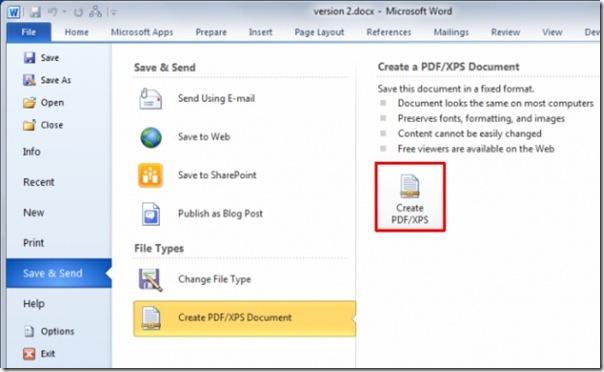
適切な名前を入力し、「公開」をクリックしてドキュメントを PDF 形式に変換します。
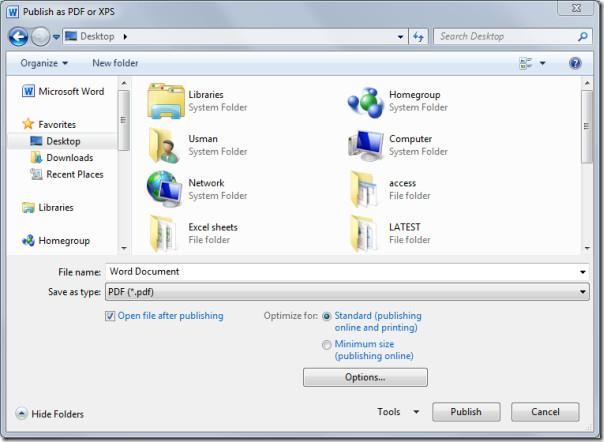
ニーズに合わせてPDFファイルの品質を最適化することもできます。オンラインで文書を公開する場合は「標準品質」をお勧めしますが、「最大サイズ」オプションを選択すれば、常に最高のPDF品質が得られます。
重要な文書を外部から保護することは非常に有益です。文書作成中に、緊急に必要になることがあります。
Access 2010のようなリレーショナルデータベース管理システムの利点の1つは、テーブルと制約の関係を簡単に設定して、
MS Accessでは、IIF関数は、指定された条件がTRUEと評価された場合に1つの値を返し、FALSEと評価された場合に別の値を返します。IIF関数
チャートやグラフはデータを表現するのに優れた方法です。Microsoft Excel 2010はほぼすべてのチャートタイプに対応しており、簡単に作成できます。
文書を作成する際、スペースは文書の見栄えやプレゼンテーションに影響を与えるため、非常に重要です。スペースは簡単に増減できます。
Microsoft Officeスイートアプリはリボン、タブ、クイックアクセスツールバーをカスタマイズする最も簡単な方法を提供しますが、新しいコピーをインストールする必要がある場合はどうでしょうか。
Accessでさまざまな操作を実行するのはそれほど簡単ではありません。RDBMS(リレーショナルデータベース管理システム)では、特定の構文と制約が必要になるためです。
ほとんどすべての文書には、隠しテキスト、オブジェクト情報、個人情報(識別情報:著者名)、その他の情報が含まれています。
グラフはExcelの最も優れた機能の一つですが、時には異なる方法で使用する必要があることもあります。ここでは比較ヒストグラムを作成してみましょう。
通常、各インスタンスのデータをチェックし、個別に表示するために、複数のワークシートでデータを管理していますが、すべてを結合できれば便利です。




![リボンとクイック アクセス ツール バーの設定をエクスポート/インポートする [Office 2010] リボンとクイック アクセス ツール バーの設定をエクスポート/インポートする [Office 2010]](https://tips.webtech360.com/resources8/r252/image-8447-0829093801831.jpg)



